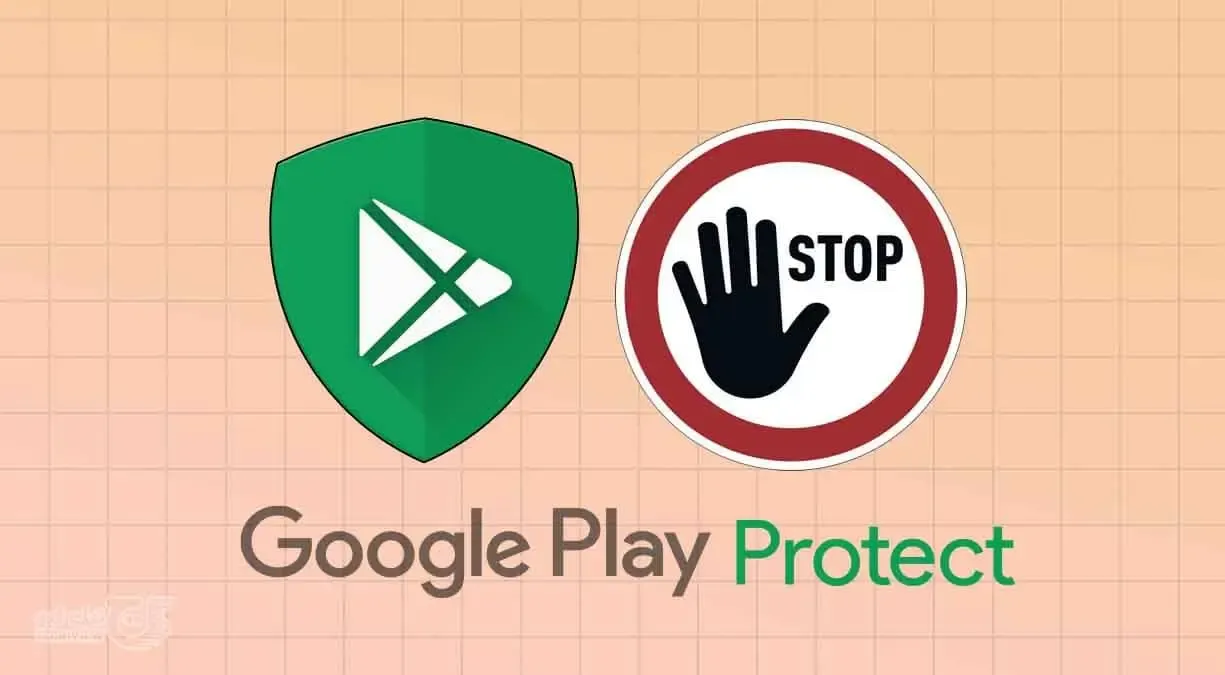حماية جوجل بلاي "Google Play Protect" هو نظام حماية يتم تنشيطه افتراضياً على نظام الاندرويد وهو مسؤول عن الحفاظ على جهازك آمناً من التطبيقات الضارة. بشكل أساسي، يعمل كنوع من برامج مكافحة الفيروسات التي تكتشف السلوكيات الشاذة، وهو مدمج في Google Play ويعمل مع كل من التطبيقات التي تقوم بتثبيتها من المتجر وتلك التي تقوم بتنزيلها من الإنترنت.
خطوات إيقاف حماية جوجل بلاي Google Play Protect
سأشرح في هذا المقال كيفية إيقاف حماية جوجل بلاي Google Play Protect لمرة واحدة وكذلك إيقافها بشكل دائم بالخطوات. بهذه الطريقة، ستتمكن من تثبيت أي تطبيق، حتى تلك التي يعتبرها Google خطيرة.
1 - كيفية إلغاء تنشيط Google Play Protect مرة واحدة فقط
كما هو موضح في الصورة أدناه، يسمح Play Protect، في بعض الحالات، بتثبيت تطبيق يعتبره خطيراً على أي حال . الطبيعي أن ذلك لأن المطور غير معروف لدى جوجل، وهو أمر طبيعي مع الأخذ في الاعتبار أن هناك العديد من التطبيقات التي لا يتم رفعها على متجر جوجل Play .
عند الضغط على زر التثبيت على أي حال "install anyway" ، يتم تثبيت التطبيق على جهازك دون تأخير. بعدها، سيستمر تفعيل عمليات فحص Play Protect الدورية على الهاتف. الشيء الوحيد الذي ستحققه بهذه الطريقة هو تطبيق استثناء في نظام الأمان.
2 - كيفية إلغاء تنشيط Google Play Protect بشكل دائم
إذا كان ما تريده هو إيقاف تنشيط Play Protect بالكامل؟ فيجب ان تعرف وقبل أن تبدأ بالخطوات نحن لا نوصي بعمل ذلك، إلا أنه إذا كنت مصر على إيقافها فيمكنك القيام بذلك بطريقة بسيطة جداً.
- أدخل متجر Play.
- انقر على الصورة الرمزية لحسابك.
- في القائمة، اضغط على Play Protect.
- على الشاشة الرئيسية التي تظهر لك، انقر فوق ايقونة الاعدادات التي ستراها في الزاوية العليا.
- أخيراً، قم بإلغاء تنشيط الخيارين اللذين ستشاهدهما على الشاشة، خاصة الخيار الذي يقول تحليل التطبيقات باستخدام Play Protect .
- أكد رغبتك في المتابعة بالنقر فوق "إلغاء التنشيط" في مربع الحوار المنبثق.
بإيقاف هذا الخيار، سيتوقف نظام أمان Google عن فحص هاتفك بشكل دوري ولن يراقب أياً من السلوكيات المعتادة، مثل عناوين URL التي تدخلها من التطبيقات أو نشاط الشبكة، من بين أمور أخرى. كما أنه لن يحذرك إذا كنت ستقوم بتثبيت تطبيق من المفترض أنه خطير.